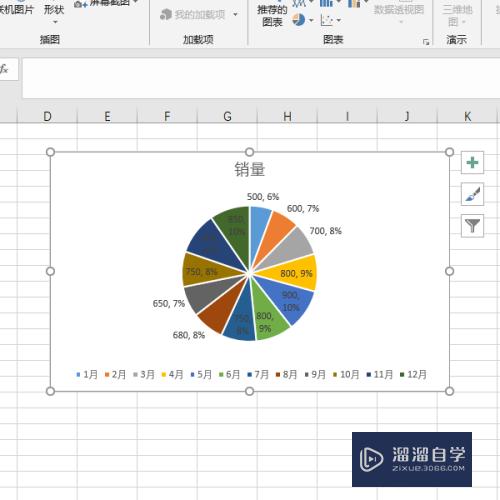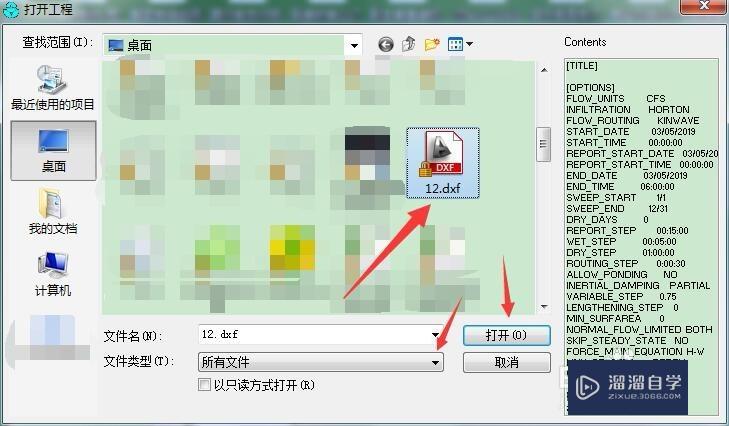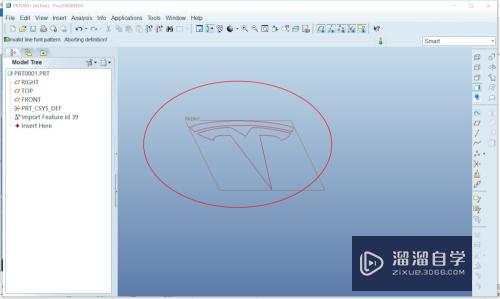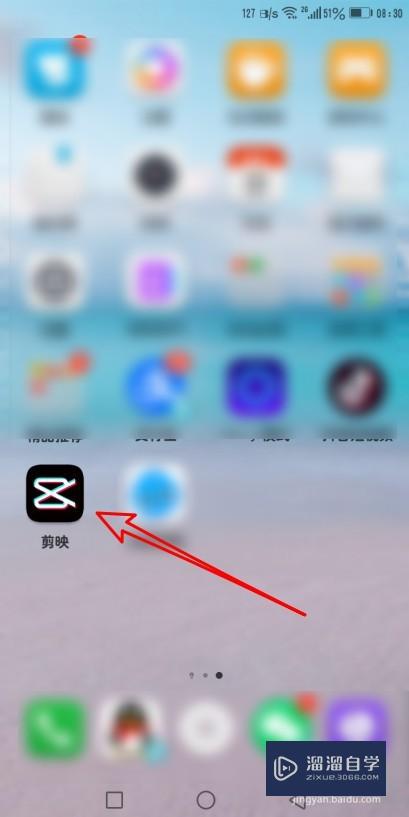CAD2014图形线性尺寸如何标注优质
CAD是比较常用的平面图纸设计软件。在设计图纸的过程中。我们除了制作出好看的图形。还需要添加上相对应的标注。这样别人看图纸才能更加清晰。那么CAD2014图形线性尺寸如何标注?大家可以参考下面的方法。
想要玩转“CAD”。快点击此入口观看免费教程→→
工具/软件
硬件型号:联想(Lenovo)天逸510S
系统版本:Windows7
所需软件:CAD2014
方法/步骤
第1步
通过"自定义快速访问工具栏"。选择"显示菜单栏"激活系统菜单
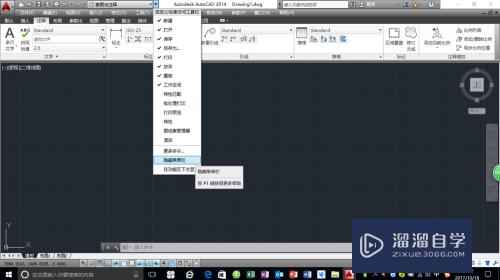
第2步
点击"绘图"菜单。选择"矩形"在绘图区绘制任一矩形
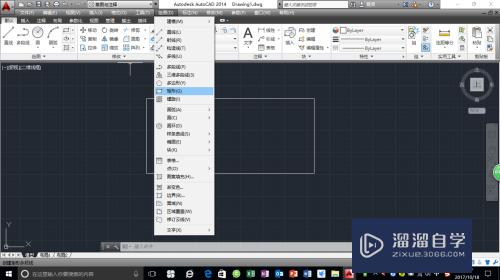
第3步
点击"标注"菜单。选择"线性"执行图形线性标注的操作

第4步
点击"注释→标注"功能区。选择"线性"图标执行图形线性标注的操作
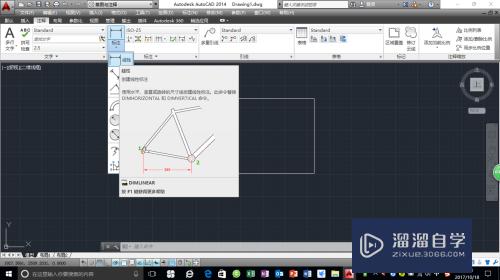
第5步
在命令提示窗口输入"DIMLINEAR"命令。执行图形线性标注的操作
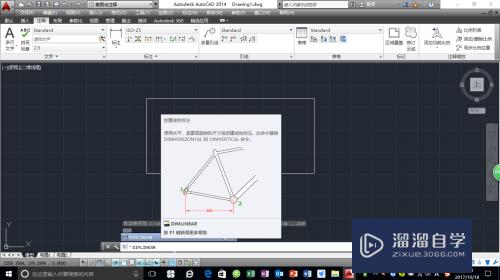
第6步
完成操作。谢谢朋友们的关注
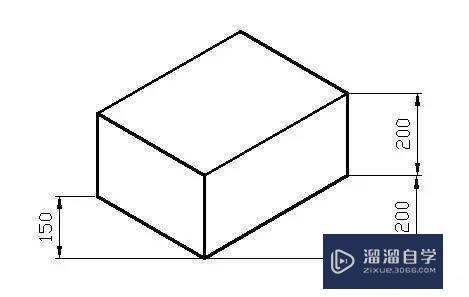
以上关于“CAD2014图形线性尺寸如何标注”的内容小渲今天就介绍到这里。希望这篇文章能够帮助到小伙伴们解决问题。如果觉得教程不详细的话。可以在本站搜索相关的教程学习哦!
更多精选教程文章推荐
以上是由资深渲染大师 小渲 整理编辑的,如果觉得对你有帮助,可以收藏或分享给身边的人
本文标题:CAD2014图形线性尺寸如何标注
本文地址:http://www.hszkedu.com/67811.html ,转载请注明来源:云渲染教程网
友情提示:本站内容均为网友发布,并不代表本站立场,如果本站的信息无意侵犯了您的版权,请联系我们及时处理,分享目的仅供大家学习与参考,不代表云渲染农场的立场!
本文地址:http://www.hszkedu.com/67811.html ,转载请注明来源:云渲染教程网
友情提示:本站内容均为网友发布,并不代表本站立场,如果本站的信息无意侵犯了您的版权,请联系我们及时处理,分享目的仅供大家学习与参考,不代表云渲染农场的立场!